GetResponse(ゲットレスポンス)ってどうなの?口コミ・評判を紹介
- 2024.01.20
- メールマーケティング
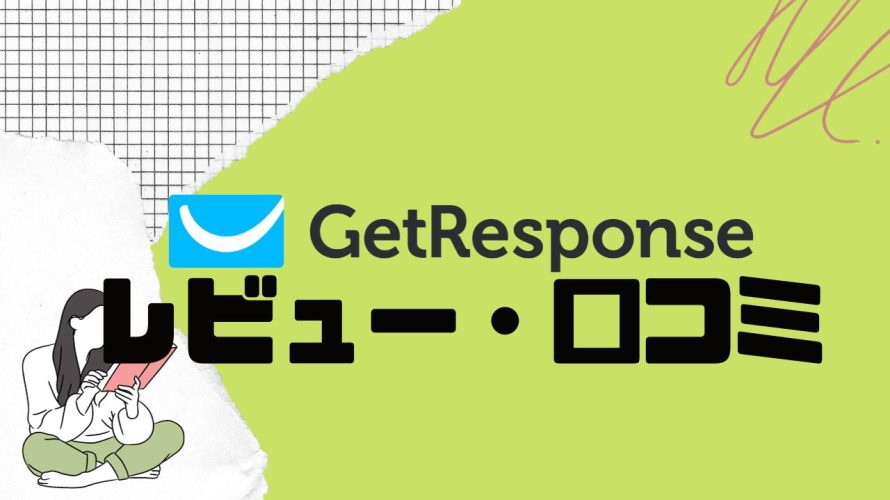
GetResponseはオンラインマーケティングツール。
GetResponseを始めようと考えている人にとって実際の利用者の声を参考にしたいのではないかと思います。
導入前にサービスの価値と課題点を正しく知りたいもの。
そんな人向けに実際の声と公平な視点からメリットはもちろんのこと注意点も正しく把握できるでしょう。
この記事を参考にすればGetResponseの実情感がつかめると思います。
ぜひ活用いただければと思います。
今回はGetResponseの口コミとレビューをご紹介します。
 北岡ひろき(@kitaokahiro)
北岡ひろき(@kitaokahiro)
GetResponseの口コミ
GetResponseを使っているユーザーの口コミは次の通り
Eメールマーケティングは現代でも強力なマーケティング。
とはいえ、日本のメールは、受信ボックスでプロモーション欄に入ってしまうケースも非常に多い。
そこで、配信性が高かったり、高コスパで使えるサービスをまとめました。
・Aweber
・Mailchimp
・ConvertKit
・GetResponse pic.twitter.com/KsDtmTSXdP— ジン@マナベル開発中 (@J1nTube) September 18, 2020
GetResponseは、かんたんにオンラインマーケティングを開始できる、本格派のマーケティング・プラットフォームです。
メールマーケティングやランディングページ作成など、ビジネスに必要な機能をオンラインで実現できるツールとなっています。#マーケティング #DX https//t.co/KTboURgoHT
— レシピカマガジン (@S_review_house) December 25, 2020
#getresponse、リアルタイムでメール開封とかクリックが地図で見れて楽しいな。 pic.twitter.com/hJHkyoRrBn
— 田中 啓之|著書そろそろ、やせることにしました ほぼ自炊だけで50kg減量した私のダイエットレシピ (@passion_tanaka) September 17, 2020
GetResponseの始め方・使い方

最後にGetResponseの始め方・使い方をご紹介します。
アカウント作成
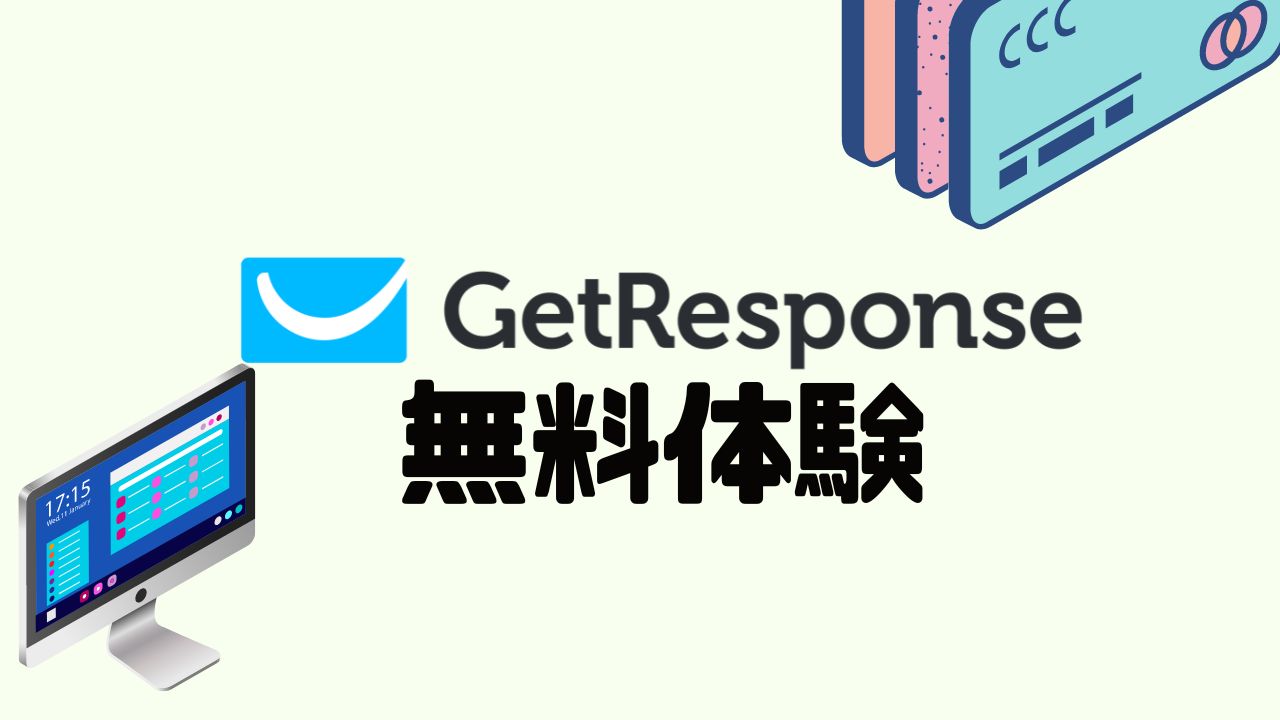
GetResponseの公式サイトにアクセスします。
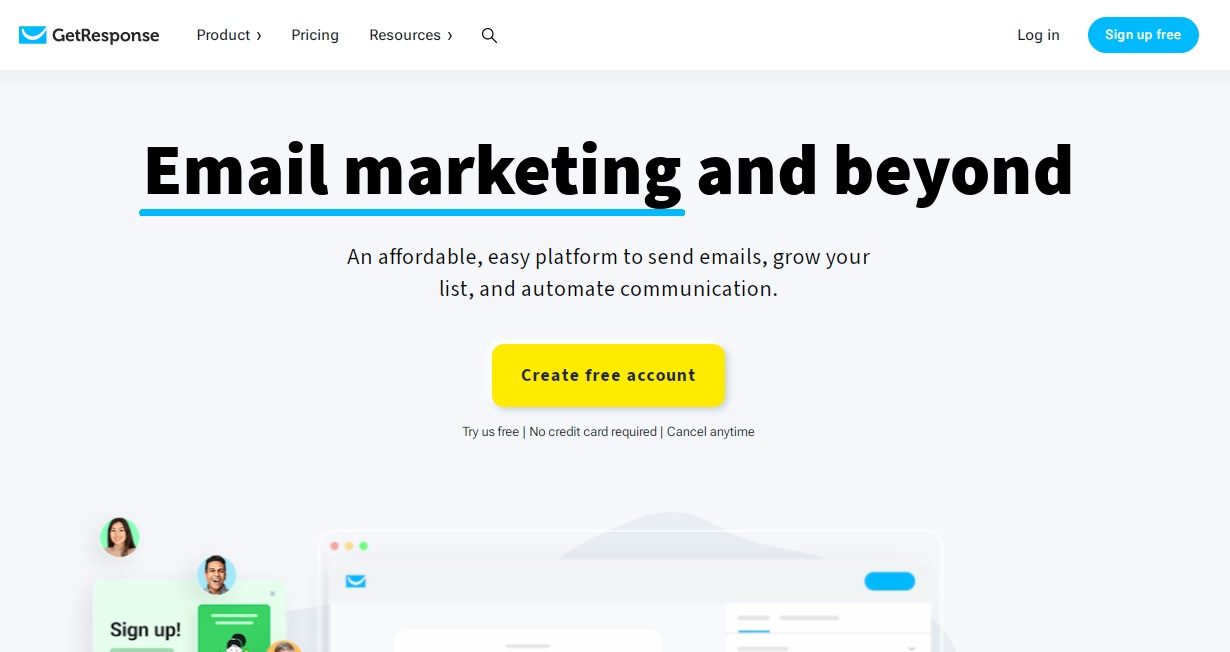
「Create free account」をクリックします。
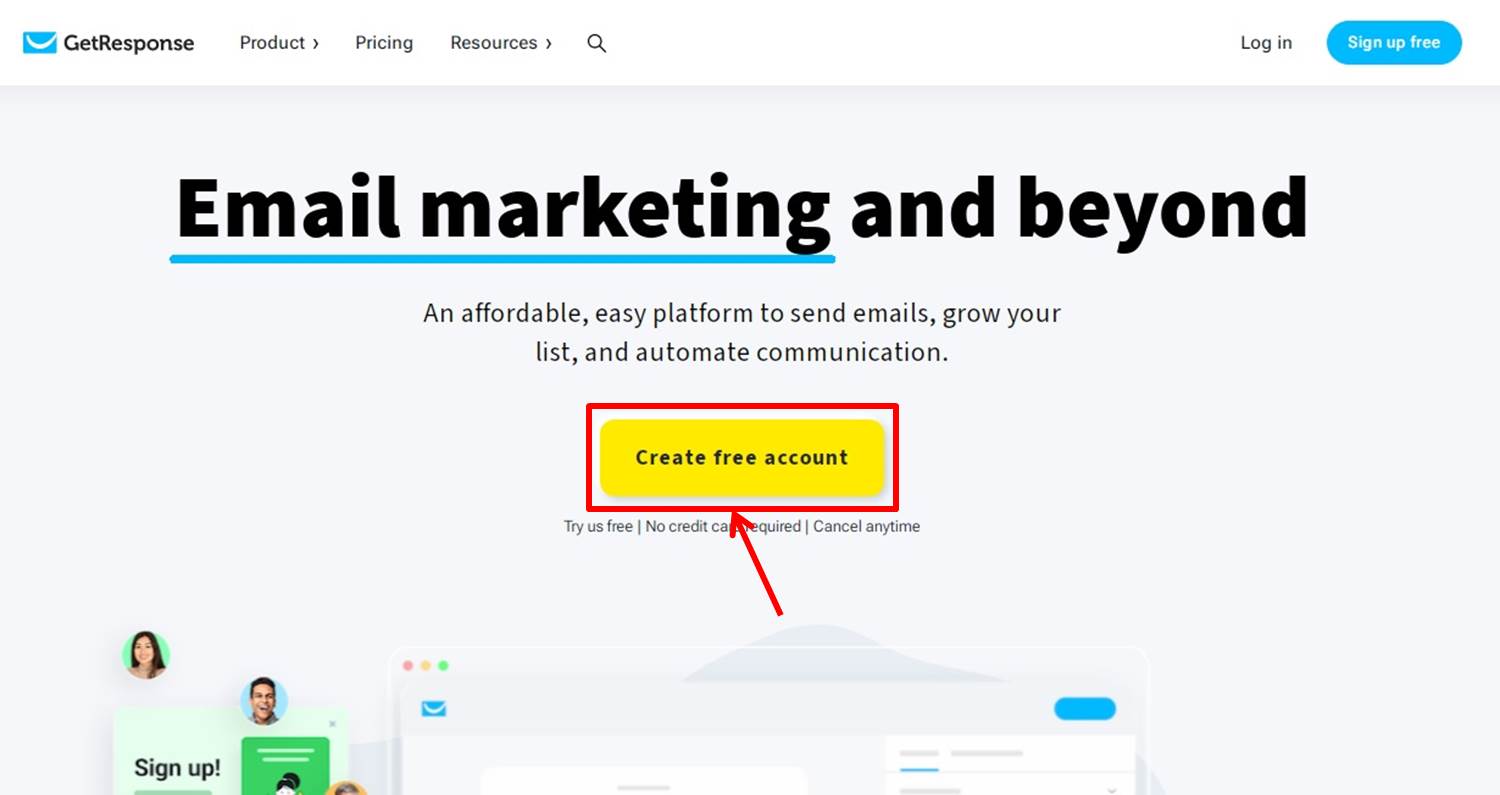
アカウント登録に必要な情報を入力します。
「名前」と「メールアドレス」、「パスワード」を入力。
「CREATE ACCOUNT」をクリックします。
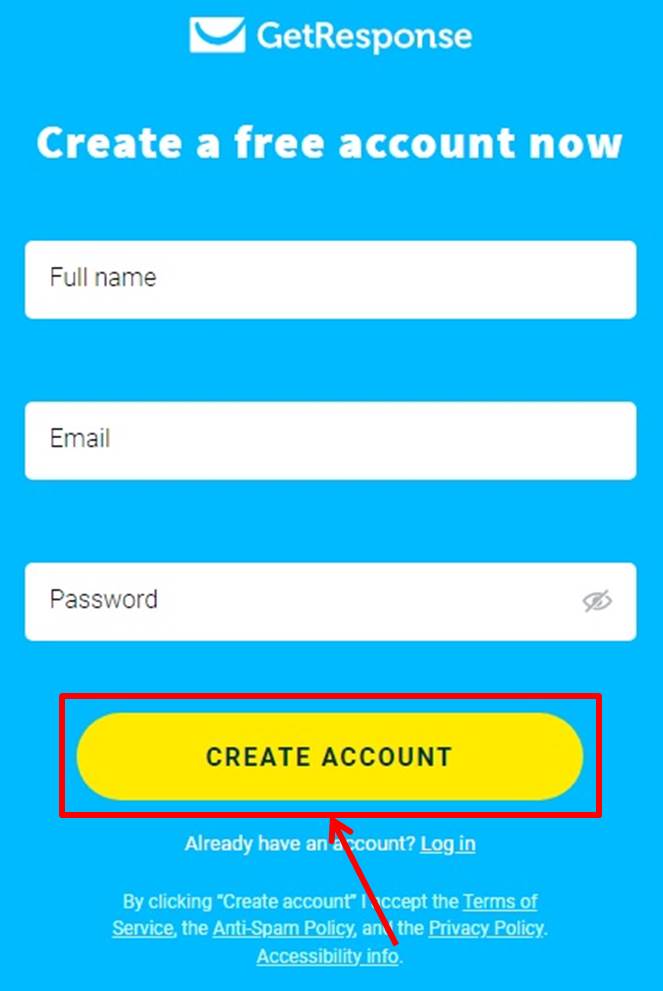
登録したメールアドレス宛に認証メールが送られます。
「Activate my account」をクリックします。
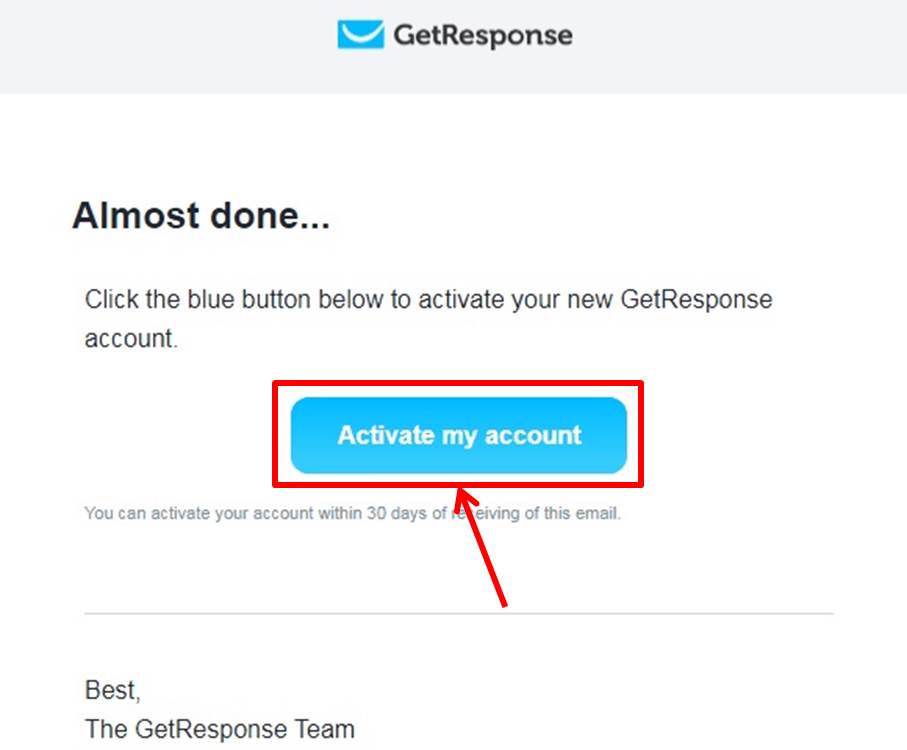
住所を入力します。
「Next step」をクリック。
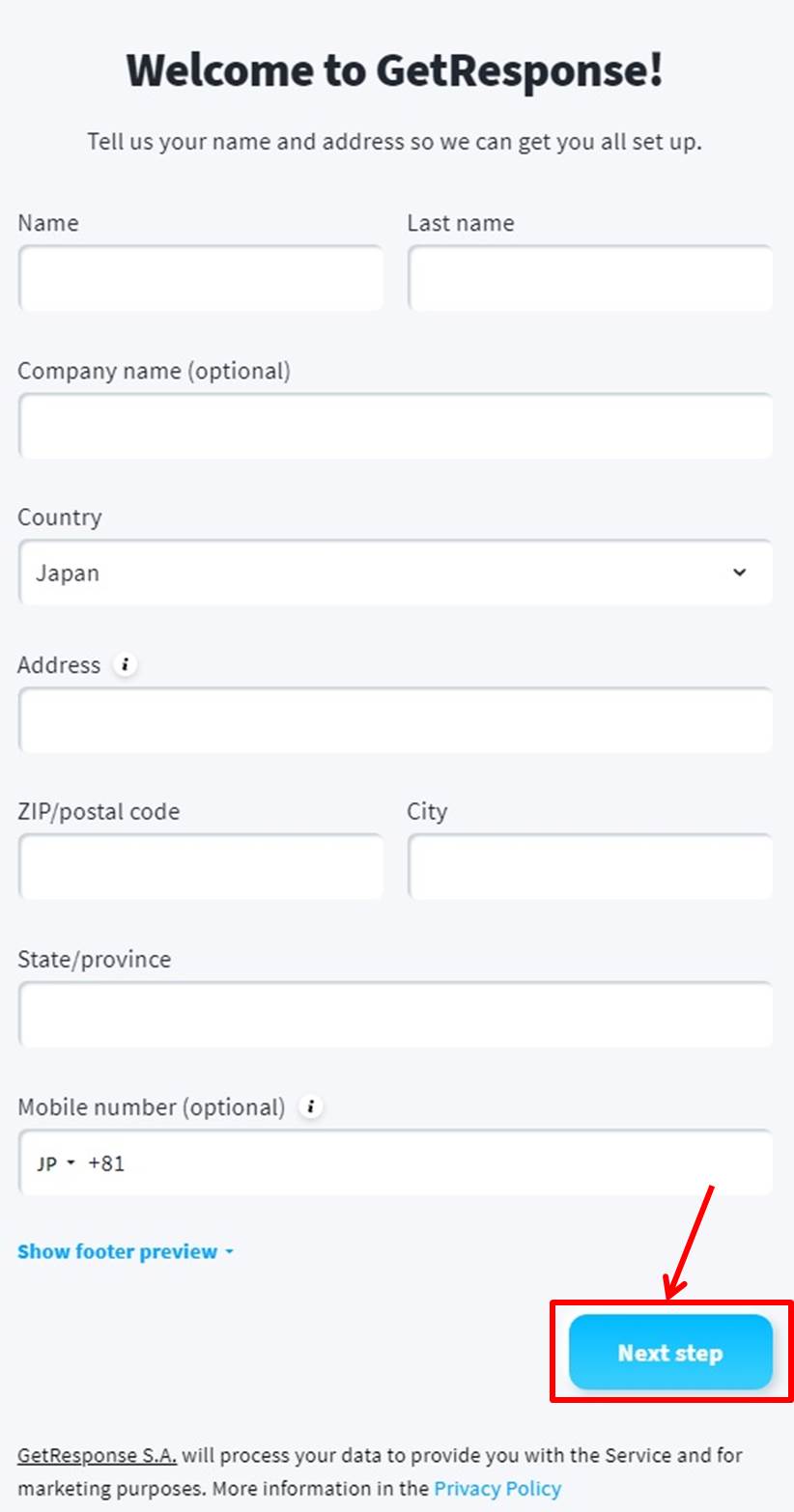
「I prefer to explore on my own」をクリックします。
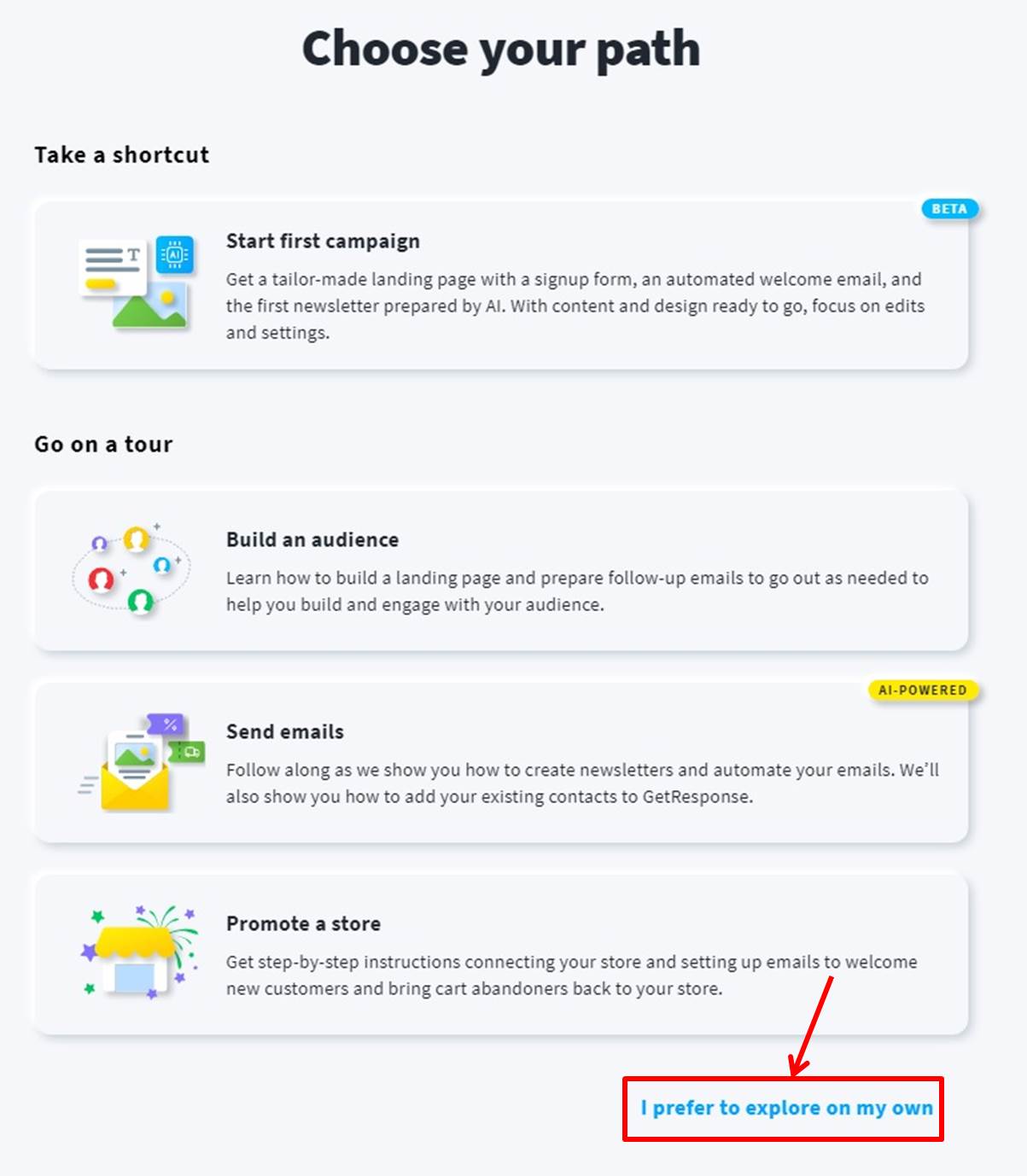
GetResponseのダッシュボードに移動します。
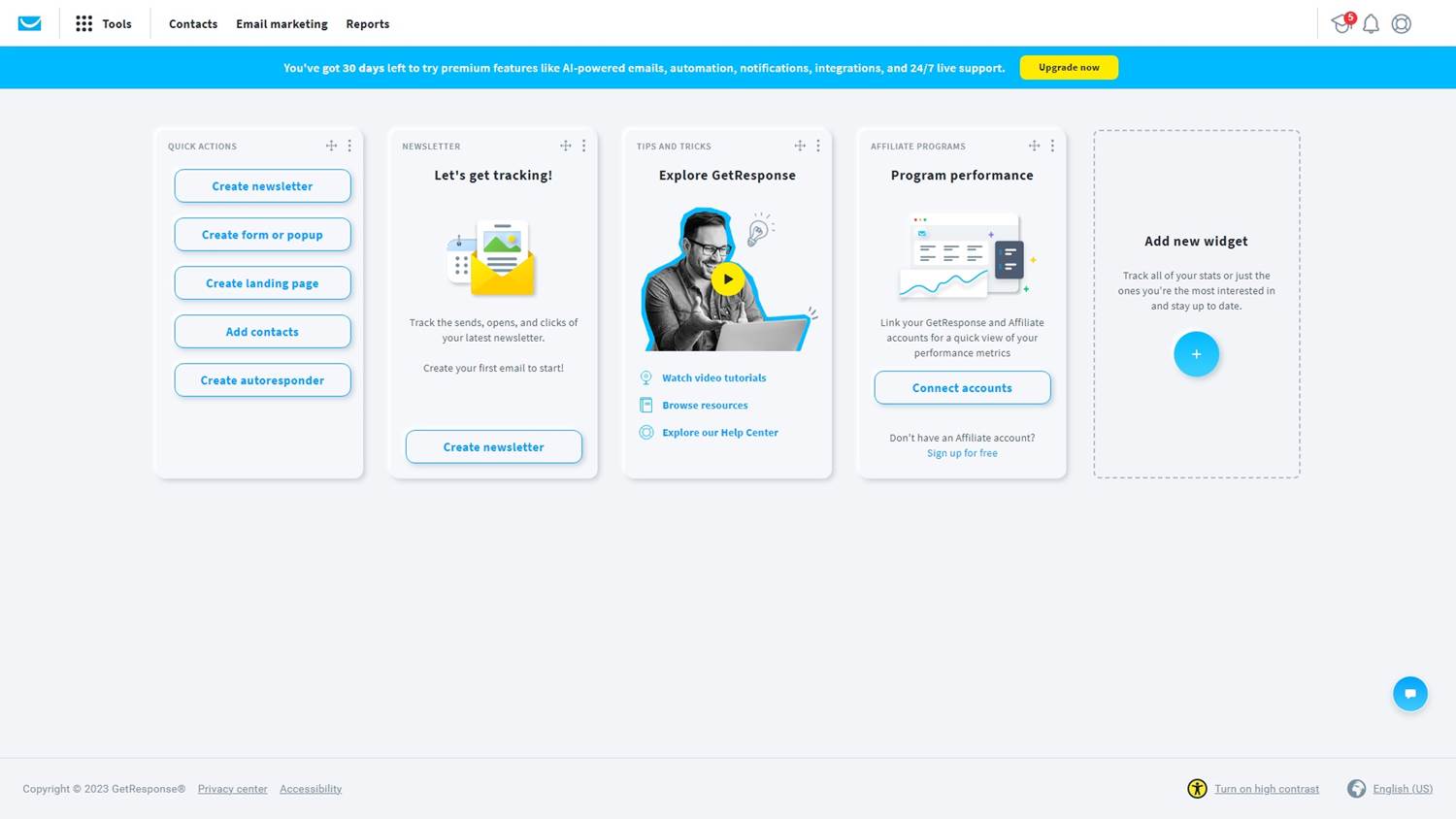
アップグレード
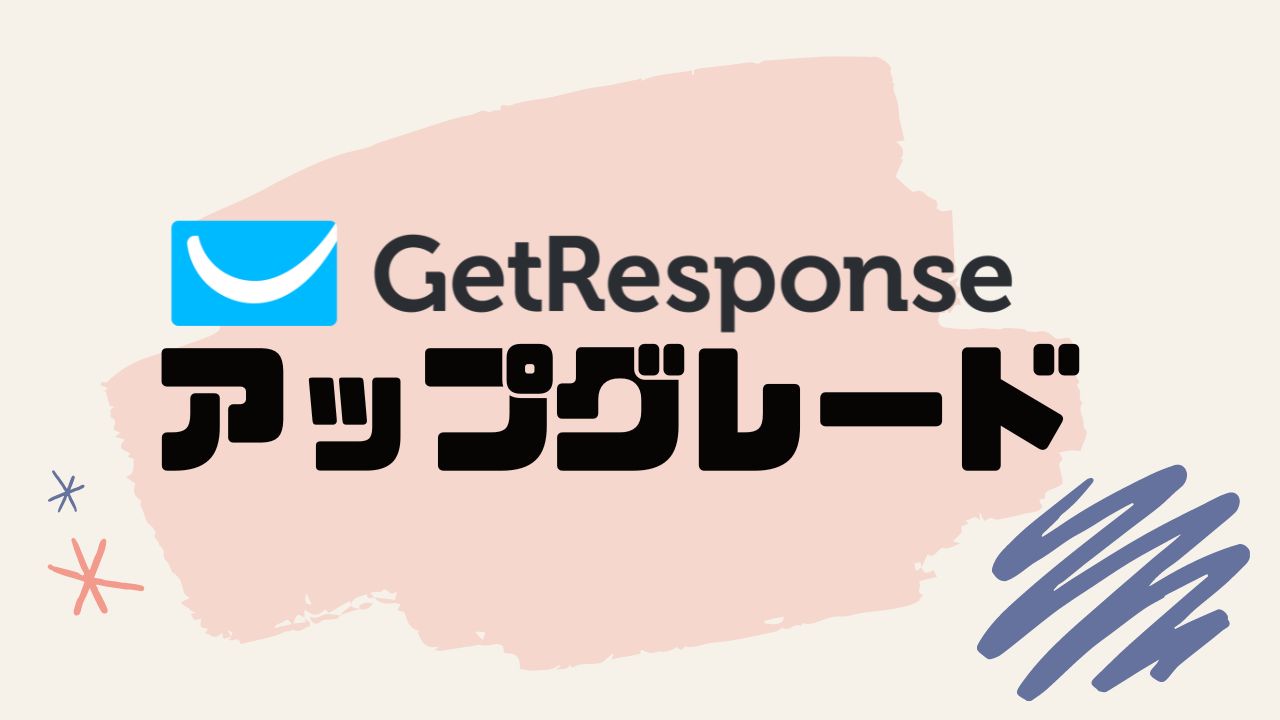
プランのアップグレードをします。
「Upgrade now」をクリックします。
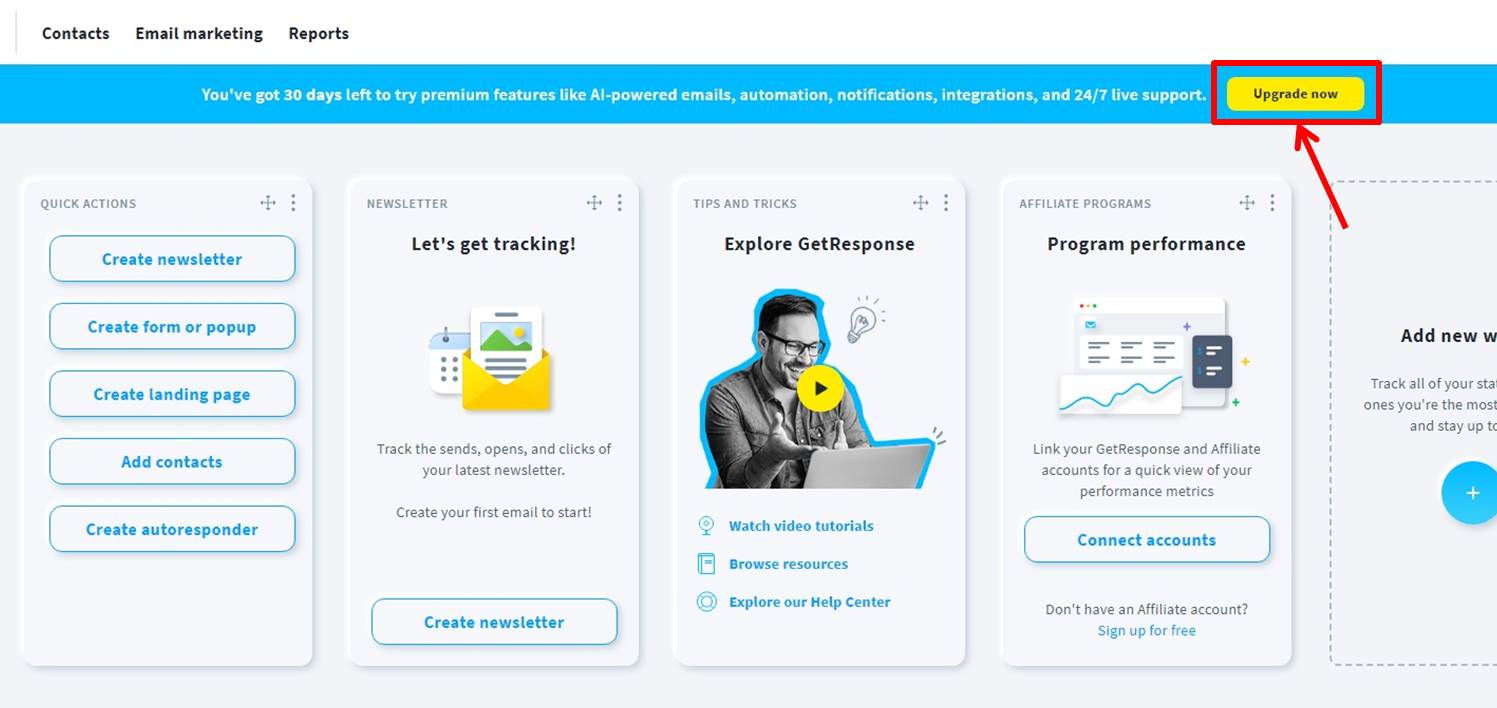
プランを選択します。
Yearly(年額)またはMonthly(月額)を選択。
今回はMarketing Automationプランの「Upgrade」をクリックします。
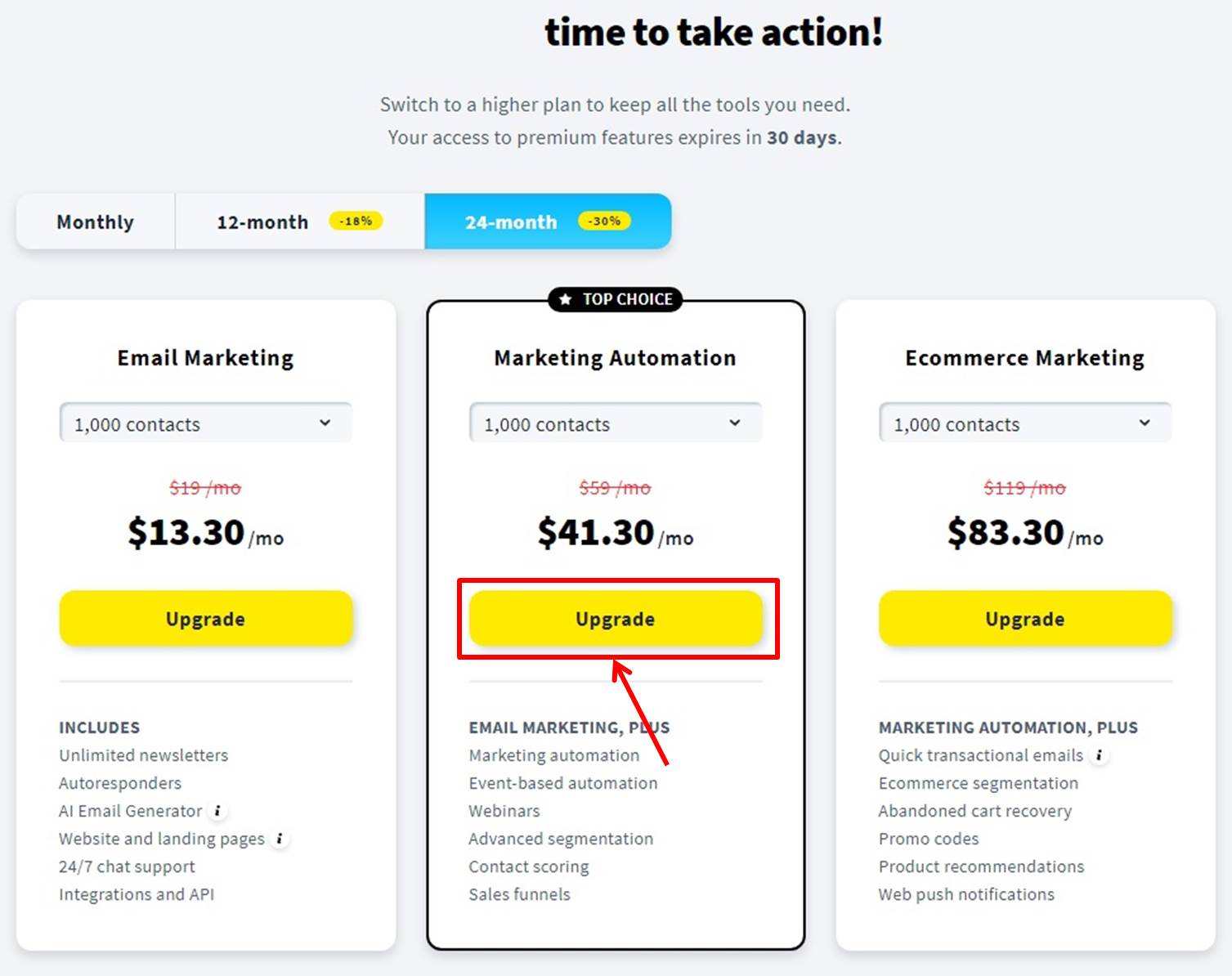
GetResponseの価格・料金は次の通り
| 月額 | 年額 | |
| FREE | 無料 | 無料 |
| EMAIL MARKETING | $19 | $186.96 |
| MARKETING AUTOMATION | $59 | $580.56 |
支払い情報を入力します
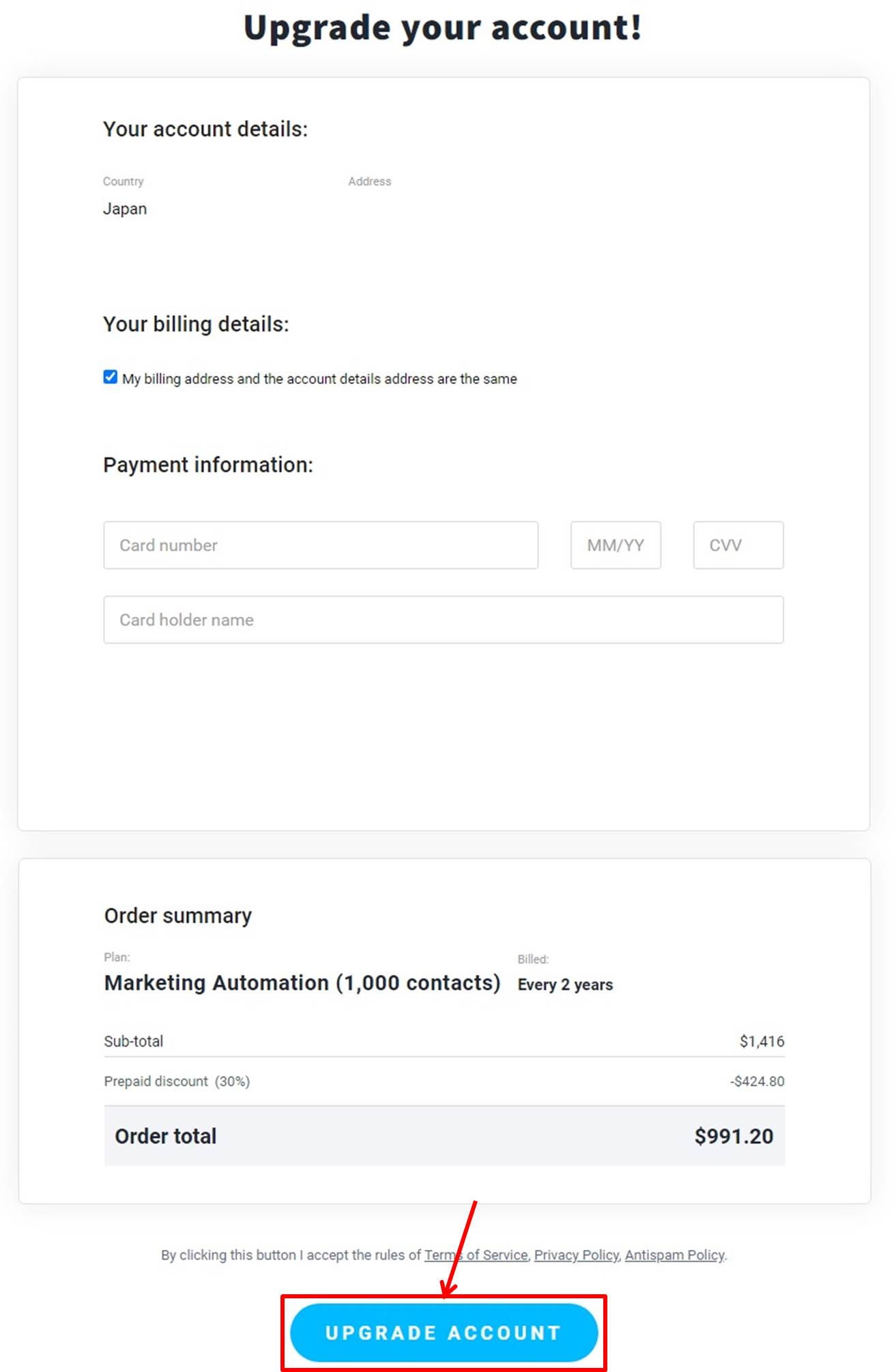
項目は次の通り
| Card Number | 「カード番号」を入力 |
| MM/YY | 「有効期限」を入力 |
| CVC | 「セキュリティコード」を入力 |
| Card holder name | 「カード名義人」を入力 |
情報を入力したらアップグレードをします。
「UPGRADE ACCOUNT」をクリックします。
以上でアップグレードができました。
ログイン

GetResponseの公式サイトにアクセスします。
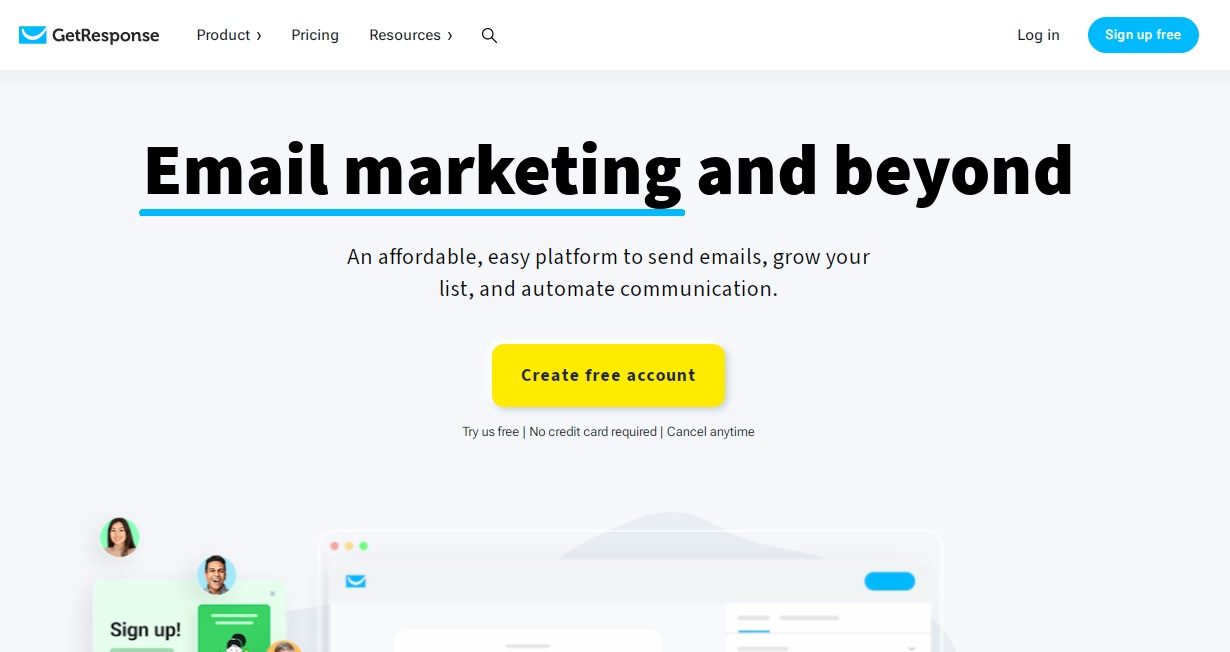
右上の「Log in」をクリックします。
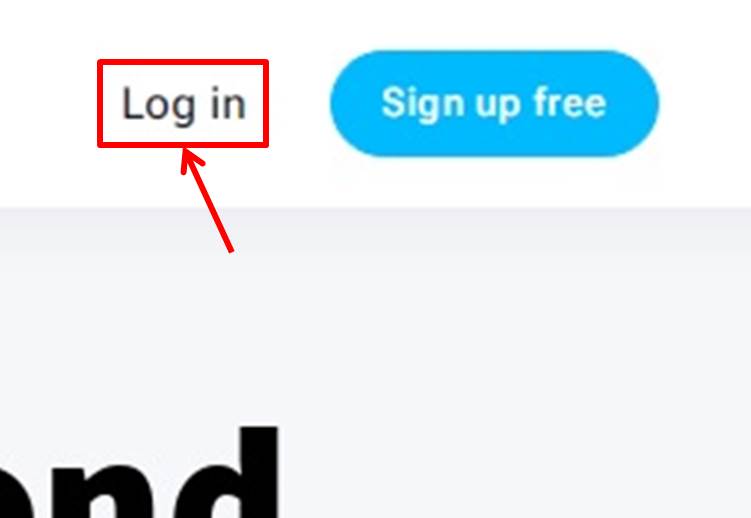
ログイン情報を入力します。
「メールアドレス」と「パスワード」を入力。
「Log in」をクリックします。
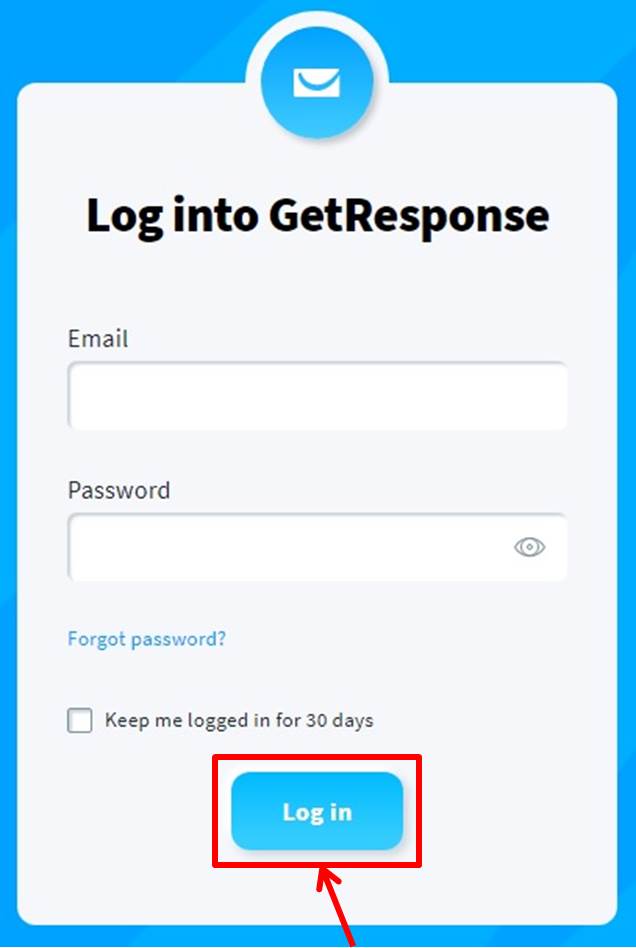
GetResponseにログインできるとダッシュボードに移動します。
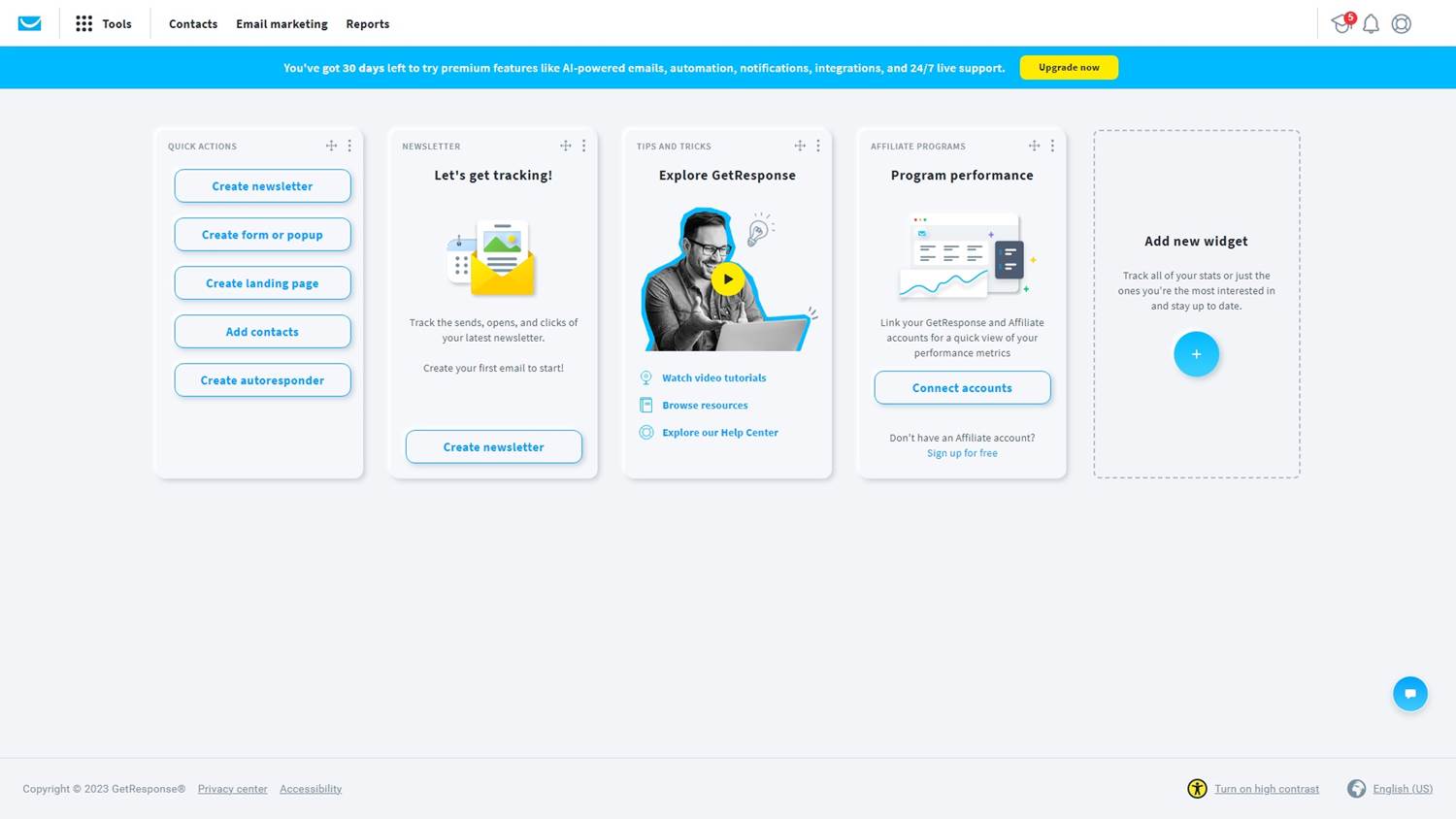
以上でGetResponseへログインができました。
GetResponseのよくある質問
 GetResponseのよくある質問をご紹介します。
GetResponseのよくある質問をご紹介します。
-
前の記事

omnisend(オムニセンド)ってどうなの?口コミ・評判を紹介 2023.09.13
-
次の記事

Kit(旧ConvertKit)ってどうなの?口コミ・評判を紹介 2024.05.14


